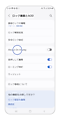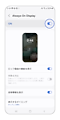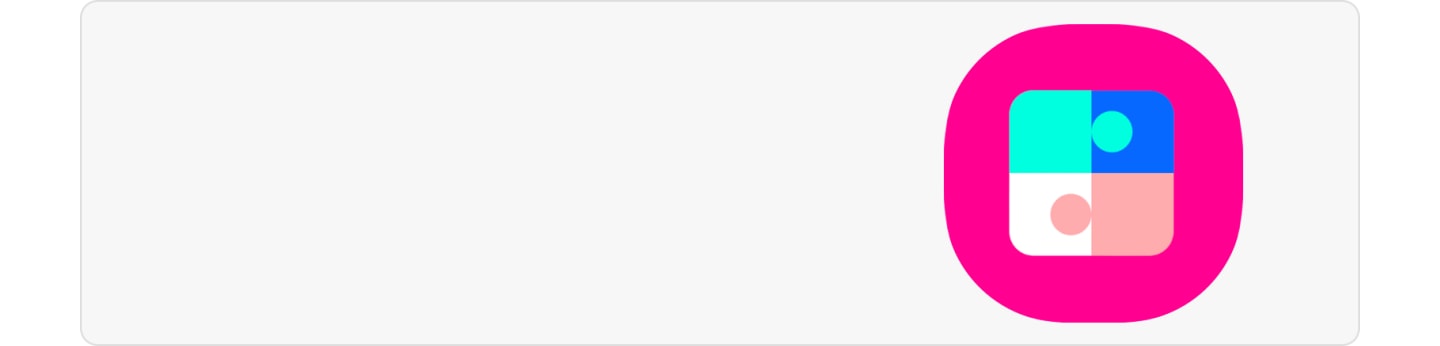(Galaxy) Always On Displayを使用する方法を教えてください。
Always On Display とは、画面が OFF の状態でもカレンダーや時計といった情報を画面に表示できる機能です。

- 省電力モードが有効の場合、Always On Display を利用することはできません。
- One UI 6.1 から仕様により Always On Display で時計のスタイルなどの詳細な設定をすることができなくなりました。Good Lock のアプリなどをご利用ください。
対象機種以外の場合、本 FAQ の内容に対応していない可能性があります。 ご利用端末が対象機種に含まれていることをご確認ください。
Galaxy S シリーズ
S10 / S10+
S20 5G/S20+ 5G / S20 Ultra 5G
S21 5G / S21+ 5G / S21 Ultra 5G
S22 / S22 Ultra
S23 / S23 Ultra / S23 FE
S24 / S24 Ultra / S24 FE
S25 / S25 Ultra
Galaxy Note シリーズ
Note10+ / Note20 Ultra 5G
Galaxy A シリーズ
A30
A41
A51 5G / A52 5G / A53 5G / A54 5G / A55 5G
Galaxy その他 シリーズ
Z Flip / Z Flip 5G / Z Flip3 5G / Z Flip4 / Z Flip5 / Z Flip6
Fold / Z Fold2 5G / Z Fold3 5G / Z Fold4 / Z Fold5 / Z Fold6
Always On Display を有効にするにはどうすればよいですか?
Always On Display を有効にするには、以下の手順に従います。
注意:
- Always On Display とその一部の機能は、特定の端末でしか使用できません。
- 最新のソフトウェアバージョンを使用しているか確認してください。
- 省電力モードが ON になっている場合、Always On Display をご利用いただくことはできません。
- Always On Displayの壁紙は、個別で設定することはできません。ロック画面の壁紙が表示されます。壁紙の編集方法はこちらからご確認ください。
スイッチを ON にしたあと、Always On Display が表示されるタイミングを指定することが可能です。
自動
暗い場所にある時は画面 OFF に、明るく検知した場合、常に表示させます。(One UI 6.1 より選択可能)
タップして 10 秒間表示:
画面をタップした後、10 秒間設定したスタイルが表示します。
常に表示:
常に設定したスタイルが表示します。
特定の時間のみ表示:
時間を設定することが可能です。例えば日中は常時させて、夜は通知がこないように設定することができます。
新着通知受信時に表示:
新しい通知を受信したときに設定したスタイルが表示します。


機能、操作方法、見た目などは、デバイスやソフトウェアのバージョンによって異なります。
ご協力ありがとうございました。
すべての質問にご回答お願いいたします。